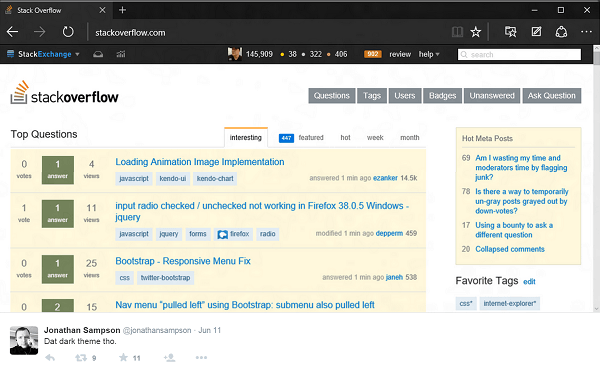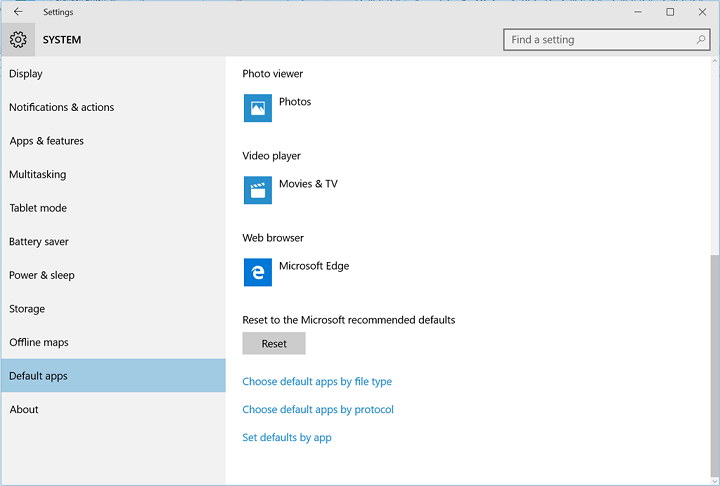„Hyper-V“ įrenginiuose, kuriuose veikia svečių OS kaip „Windows Server 2012“ arba „Windows 11/10“ ir kurie prijungti prie virtualaus disko, galite pastebėti „Netikėta nesėkmė. Klaidos kodas: 490 01010004“ klaidos pranešimas įvykių peržiūros puslapyje. Paprastai šį trikdymą sukelia virtualaus disko paslaugų teikėjas ir jį galima lengvai pašalinti keliais paprastais veiksmais. Šie sprendimai turėtų padėti išspręsti problemą.
Sprendimai –
1. Perkrauti sistema. Paprastai šią problemą gali sukelti kai kurių paslaugų gedimas. Sistemos paleidimas iš naujo turėtų išspręsti problemą.
2. Jei naudojate antivirusinę programą, tai gali sukelti problemą. Galite jį pašalinti iš savo sistemos.
Turinys
1 pataisymas – redaguokite registrą
Redaguojant tam tikrą registro reikšmę turėtų būti išspręsta problema.
1. Jei paspausite „Windows“ klavišas + R atidarys Vykdyti terminalą.
2. Tada užsirašykite tai ir spustelėkite „Gerai“, kad atidarytumėte registro rengyklę.
regedit

PASTABA –
SKELBIMAS
Registro rengyklėje turite pakeisti DWORD reikšmę. Tai turėtų pataisyti jūsų sistemą. Tačiau kartais tai gali sukelti ir kitų nenuoseklių problemų. Taigi, jei neturite atsarginės raktų kopijos, galite ją sukurti atlikdami šiuos veiksmus:
a. Atidarę registro rengyklę, bakstelėkite „Failas“ meniu juostoje, tada spustelėkite „Eksportuoti…“.
b. Išsaugokite šią atsarginę kopiją saugioje vietoje.

3. Eikite šiuo keliu atidarę registro rengyklę -
HKEY_LOCAL_MACHINE\System\CurrentControlSet\Services\sptd
4. Kai pasieksite nurodytą vietą, jei pažvelgsite į dešinę sritį, pamatysite „Pradėti“ vertė.
5. Tiesiog dukart paspausti kad "Pradėti“ vertę, kad ją redaguotų.
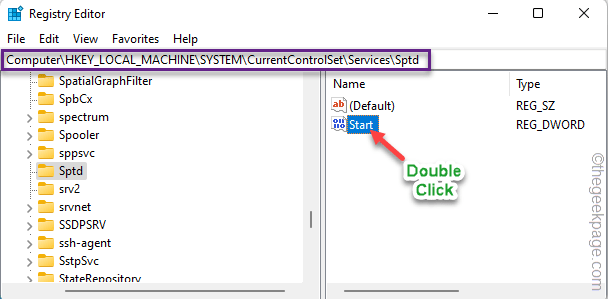
6. Galite nustatyti reikšmę į "4“ laukelyje „Vertės duomenys:“.
7. Po to spustelėkite „Gerai“, kad išsaugotumėte naują vertę.
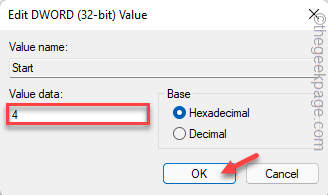
Pakeitę pradžios reikšmę, uždarykite registro rengyklės ekraną.
Šis pakeitimas neįsigalios, kol jūs paleisti iš naujo įrenginys. Tik iš naujo paleidę įrenginį patikrinkite, ar „Hyper-V“ svečio OS vis dar rodo tą patį [apsaugotas el. paštas] klaidos kodas įvykių peržiūros puslapyje.
2 pataisymas – iš naujo paleiskite virtualiojo disko paslaugą
Kiekviena Windows sistema turi virtualaus disko paslaugą. Pabandykite iš naujo paleisti tą paslaugą.
1. Jei paspausite Laimėjimo raktas, atsidarys meniu Pradėti. Taigi, įveskite „paslaugos" ten.
2. Tada spustelėkite „Paslaugos“ paieškos rezultatuose.

3. Kai pateksite į paslaugų puslapį, slinkite žemyn iki sąrašo apačios, kad rastumėte „Virtualus diskas“ paslauga.
4. Dabar tiesiog dešiniuoju pelės mygtuku bakstelėkite šią paslaugą ir bakstelėkite „Perkrauti“, kad paleistumėte paslaugą iš naujo.
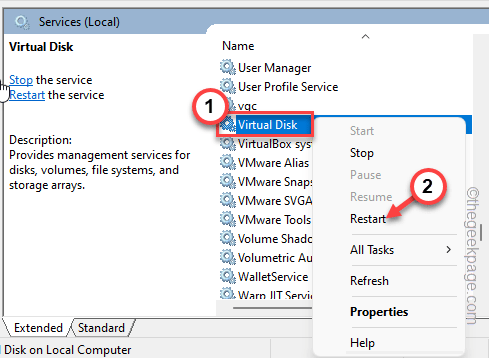
Iš naujo paleisdami paslaugą patikrinkite, ar tai tinka jums.
3 pataisymas – pašalinkite ir iš naujo įdiekite VD programą
Pašalinus „Virtual Disk“ programą (pvz., „Daemon Tools“, „Alcohol 120%“ ir kt.) ir iš naujo įdiegus naujausią versiją, problema turėtų padėti išspręsti.
1. Iš pradžių paspauskite Win klavišas + R raktai kartu.
2. Kai pasirodys mažas langelis, parašykite ir paspauskite Įeikite.
appwiz.cpl

3. Kai atsidarys puslapis Programos ir funkcijos, ieškokite ten virtualaus disko programinės įrangos.
4. Tada dešiniuoju pelės mygtuku spustelėkite tą programą ir bakstelėkite „Pašalinkite“.
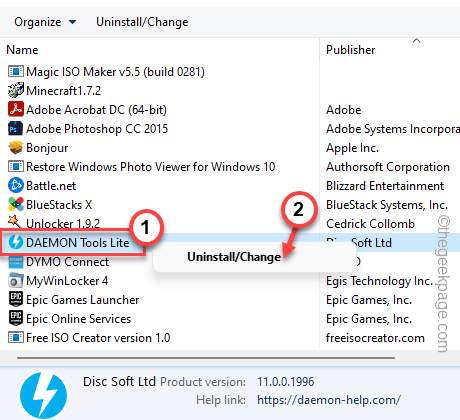
5. Kai atsidarys pašalinimo programos puslapis, spustelėkite „Pašalinkite“ variantas.
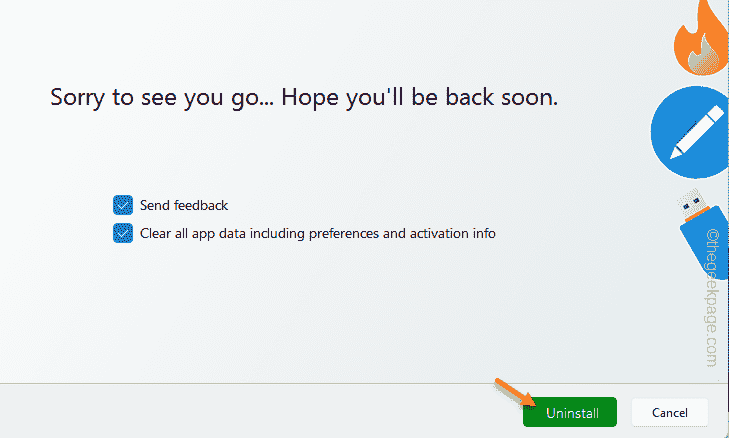
SKELBIMAS
6. Tada bakstelėkite „Perkrauti dabar“, kad paleistumėte sistemą iš naujo.
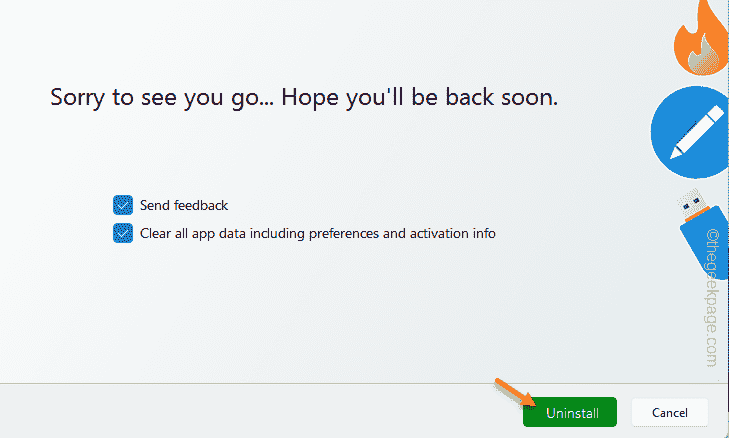
Pašalinę programinę įrangą, dabar galite lengvai atsisiųsti ir įdiegti naujausią virtualiojo disko programinės įrangos versiją savo kompiuteryje.
Tai turėtų išspręsti sistemą.
4 pataisymas – leiskite VD paslaugai sąveikauti su darbalaukiu
Galite leisti virtualiojo disko paslaugai sąveikauti su sistemos darbalaukiu.
1. Jei dešiniuoju pelės mygtuku spustelėkite Laimėjimo piktograma užduočių juostoje pamatysite padidintą kontekstinį meniu.
2. Bakstelėkite „Bėk“, kad atidarytumėte laukelį Vykdyti.
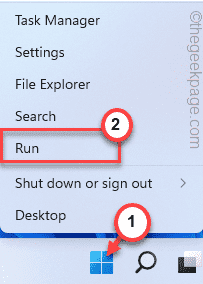
3. Tada tipo šis žodis ir smūgis Įeikite.
paslaugos.msc

4. Kai turėsite prieigą prie paslaugų puslapio, dešiniuoju pelės mygtuku bakstelėkite „Virtualus diskas“ paslauga.
5. Tada spustelėkite „Savybės“ norėdami jį pasiekti.
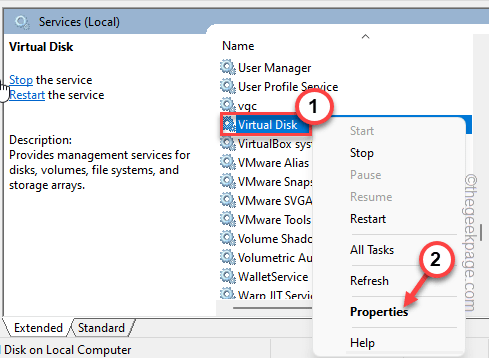
6. Virtualiojo disko ypatybių puslapyje eikite į „Generolas" skyrius.
7. Tada nustatykite „Startup type:“ į „Automatinis“.
8. Ši paslauga jau turėtų veikti jūsų sistemoje. Jei taip nėra, spustelėkite „Pradėti“ norėdami pradėti paslaugą.
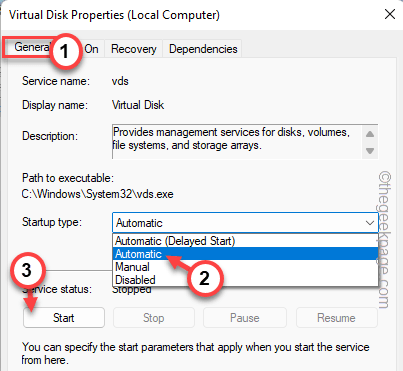
9. Norėdami pereiti prie kito žingsnio, apsilankykite „Prisijungti“ skirtuką.
10. Dabar nustatykite „Prisijungti kaip:“ į „Vietinės sistemos paskyra“.
11. Tada patikrinti "Leisti paslaugai sąveikauti su darbalaukiu“.
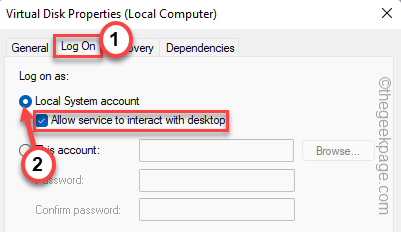
12. Po to bakstelėkite „Taikyti“ ir „Gerai“, kad išsaugotumėte pakeitimą.
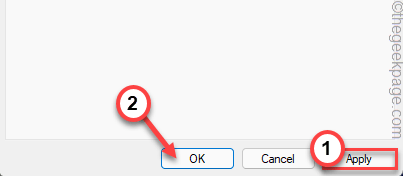
Kitas, perkrauti sistemą ir patikrinkite, ar tai veikia.
5 pataisymas – užmuškite VDS pėdsaką
Sustabdžius „Virtual Disk“ paslaugos pėdsaką, problema gali būti sustabdyta kartą ir visiems laikams.
1. Tiesiog paspauskite „Windows“ klavišas iš klaviatūros ir pradėkite ieškoti „cmd“.
2. Dabar tiesiog dešiniuoju pelės mygtuku bakstelėkite „Komandinė eilutė“ ir bakstelėkite „Vykdyti kaip administratorius“.

3. Turite sukurti naują katalogą pavadinimu "VBS“ aplanką. Taigi, Kopijuoti įklijuoti šį kodą ir paspauskite Enter, kad tai padarytumėte.
md %systemroot%\system32\LogFiles\VDS

4. Kitas, tiesiog pasta kodą ir paspauskite klaviatūros klavišą Enter, kad paleistumėte kodą.
Logman start vds -o %systemroot%\system32\LogFiles\VDS\VdsTrace.etl -ets -p {012F855E-CC34-4da0-895F-07AF2826C03E} 0xffff 0xff
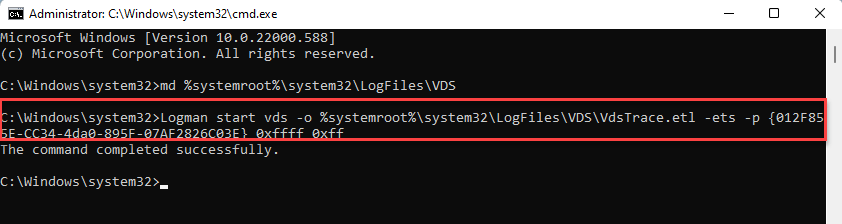
5. Galiausiai galite sustabdyti vds sekimą tiesiog paprastu kodu. Vykdyti šią komandą sustabdyti pėdsaką.
Logman stop vds -etsTrace failas Vds
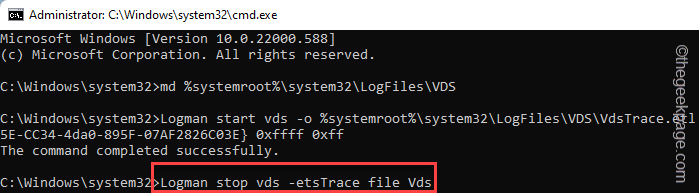
Įvykdę visas šias komandas, galite uždaryti komandų eilutę.
Po to patikrinkite, ar šis pataisymas išsprendžia jūsų problemą.
1 žingsnis - Atsisiųskite „Restoro PC Repair Tool“ iš čia
2 žingsnis - Spustelėkite Pradėti nuskaitymą, kad automatiškai rastumėte ir išspręstumėte bet kokią kompiuterio problemą.